توصيل/التحكم في أجهزة الكمبيوتر عبر الشبكة باستخدام KontrolPack

تحكم بسهولة في أجهزة الكمبيوتر على شبكتك باستخدام KontrolPack. وصّل وأدر أجهزة الكمبيوتر التي تعمل بأنظمة تشغيل مختلفة بكل سهولة.
Higan هو محاكي متعدد الأنظمة. في السابق ، كان Higan معروفًا باسم Bsnes ، وهو محاكي نينتندو فائق. ومع ذلك ، لا تزال Higan تدعم Super Nintendo roms ، وفي هذا الدليل ، سنوضح لك كيفية تشغيلها باستخدام هذا التطبيق.
ملاحظة: لا يؤيد برنامج TipsWebTech360 بأي حال من الأحوال استخدام Higan للعب Super Nintendo ROMS التي تم تنزيلها بشكل غير قانوني. الرجاء تشغيل الألعاب التي قمت بنسخها احتياطيًا من مجموعتك فقط.

تثبيت Higan على Linux
قبل أن تتمكن من لعب ألعاب Super Nintendo باستخدام تطبيق Higan ، سيتعين عليك تثبيتها على كمبيوتر Linux الخاص بك. لتشغيل هذا التطبيق ، افتح نافذة طرفية. يمكنك فتح نافذة طرفية على سطح مكتب Linux بالضغط على Ctrl + Alt + T على لوحة المفاتيح. أو ابحث عن "Terminal" في قائمة التطبيق وقم بتشغيله بهذه الطريقة.
مع فتح نافذة المحطة وجاهزة للاستخدام ، يمكن أن يبدأ تثبيت Higan. باستخدام الإرشادات أدناه ، احصل على أحدث إصدار من Higan وتشغيله.
أوبونتو
على Ubuntu ، ستتمكن من تشغيل محاكي Higan وتشغيله باستخدام الأمر apt install الموجود بالأسفل. ومع ذلك ، قبل محاولة تثبيته ، تأكد من تمكين مستودع برامج "Ubuntu Universe" .
sudo apt تثبيت higan
دبيان
أولئك الذين يستخدمون ديبيان سوف تكون قادرة على الحصول على المحاكي العمل Higan (طالما كنت على ديبيان 11 أو 10 أو 9). التطبيق موجود في مستودع البرامج "الرئيسي". لتشغيله ، استخدم الأمر التالي apt-get install .
sudo apt-get install higan
قوس لينكس
يتوفر Higan لجميع مستخدمي Arch Linux (بشرط أن يكون لديهم "مستودع برامج المجتمع ممكّنًا). لتثبيته ، ابدأ بتشغيل ملف /etc/pacman.conf في محرر النصوص المفضل لديك (كجذر).
بمجرد فتح الملف في محرر نصوص (كجذر) ، حدد موقع قسم "المجتمع" وقم بإزالة الرمز # من الأمام لتمكينه. تأكد أيضًا من إزالة الرمز # من الأسطر الموجودة أسفله مباشرةً.
احفظ التعديلات في محرر النصوص. ثم استخدم الأمر pacman لمزامنة Arch مع الخوادم الرسمية.
sudo pacman -Syy
أخيرًا ، قم بتثبيت أحدث إصدار من Higan على كمبيوتر Arch Linux الخاص بك باستخدام الأمر pacman التالي .
sudo pacman -S higan
فيدورا
Fedora Linux هو أحد التوزيعات التي لا تأتي مع تطبيق Higan المتضمن في مستودعات البرامج الرسمية. لا يبدو أنه موجود في مستودعات إعادة الشراء "RPM Fusion" أيضًا.
لحسن الحظ ، لا يزال بإمكانك تشغيلها كحزمة Flatpak. ومع ذلك ، يشار إلى الحزمة باسم "Bsnes" على Flathub ، حيث لم يتم تحديثها منذ أن قام التطبيق بتغيير اسمه إلى Higan.
فلاتباك
لجعل التطبيق يعمل على Fedora ، ابدأ بتمكين وقت تشغيل تطبيق Flatpak على جهاز الكمبيوتر الخاص بك. بعد ذلك ، أدخل الأمرين أدناه لتشغيل تطبيق Higan.
flatpak إضافة عن بُعد - إذا لم يكن موجودًا https://flathub.org/repo/flathub.flatpakrepo flatpak قم بتثبيت flathub dev.bsnes.bsnes
OpenSUSE
إذا كنت تريد استخدام Higan على OpenSUSE ، فيجب أن تستخدم أحدث إصدار من OpenSUSE Tumbleweed. للأسف ، التطبيق غير مدعوم في إصدارات OpenSUSE الأخرى.
لتشغيل تطبيق Higan على جهاز الكمبيوتر الخاص بك ، أدخل الأمرين أدناه.
zypper addrepo https://ftp.lysator.liu.se/pub/opensuse/repositories/Emulators/openSUSE_Tumbleweed/ emulators-x86_64 sudo zypper install higan
كيف تلعب ألعاب Super Nintendo على Linux مع Higan
لتشغيل ألعاب SNES مع Higan على كمبيوتر Linux ، افتح التطبيق على سطح المكتب. بعد ذلك ، اتبع الإرشادات خطوة بخطوة أدناه.
الخطوة 1: ابحث عن زر "إنشاء نظام جديد" داخل Higan وانقر فوقه بالماوس. بعد ذلك ، ابحث في قائمة الأنظمة عن "Super Famicom" (المعروف أيضًا باسم Super Nintendo).
بعد تحديد "Super Famicom" في Higan ، انقر فوق الزر "إنشاء" في أسفل الصفحة.
الخطوة 2: بمجرد "إنشاء" نظام Super Famicom الجديد ، سيظهر في قائمة الأنظمة لديك. من هنا ، حدد النظام بالماوس. ثم اختر خيار "التشغيل".
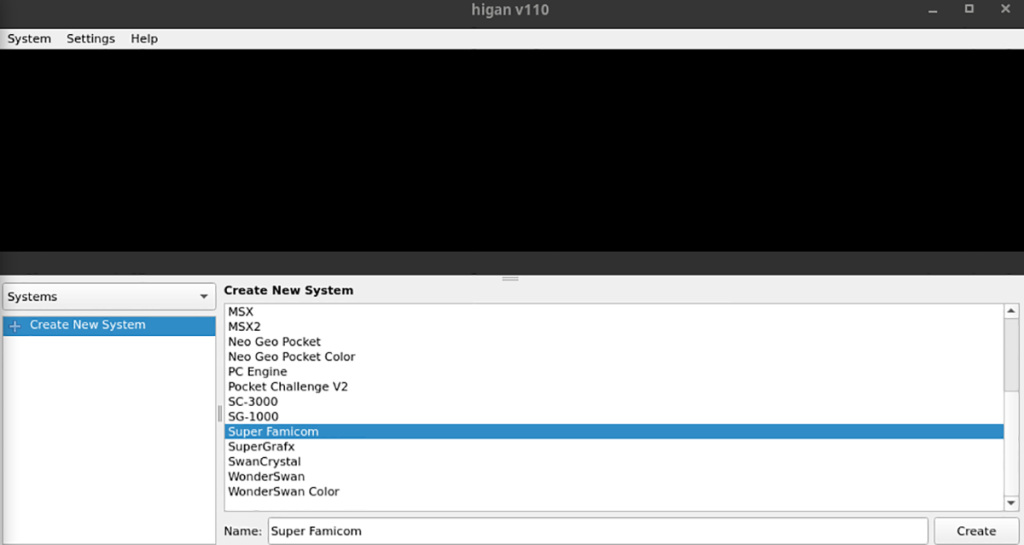
الخطوة 3: عند النقر فوق "إطلاق" ، سيقوم Higan بتحميل نظام SNES. من هنا ، ابحث عن القائمة المنسدلة وحدد "الإعدادات". ثم ابحث عن "فيديو" وانقر عليه للوصول إلى إعدادات الفيديو.
داخل إعدادات "الفيديو" ، قم بتغيير "برنامج التشغيل" من "XShm" إلى "OpenGL 3.2".
الخطوة 4: ابحث عن "Hotkeys" داخل قائمة الإعدادات وقم بتكوين keybinds لـ Higan حتى تتمكن من الوصول إلى عناصر التحكم في المحاكي.
الخطوة 5: ابحث عن قسم "الصوت" داخل منطقة "الإعدادات" وانقر فوقه. ثم ابحث عن قائمة "برنامج التشغيل" وقم بتغييرها من "ALSA" إلى "PulseAudio Simple." ثم ، انقر على القائمة المنسدلة مع "الإعدادات" وقم بتغييرها مرة أخرى إلى "Super Famicom".
الخطوة 6: افتح قائمة التطبيق ، وابدأ تشغيل "Icarus." هذا البرنامج هو أداة استيراد ROM لـ Higan. بمجرد فتح هذا البرنامج ، حدد "Super Famicom" في القائمة.
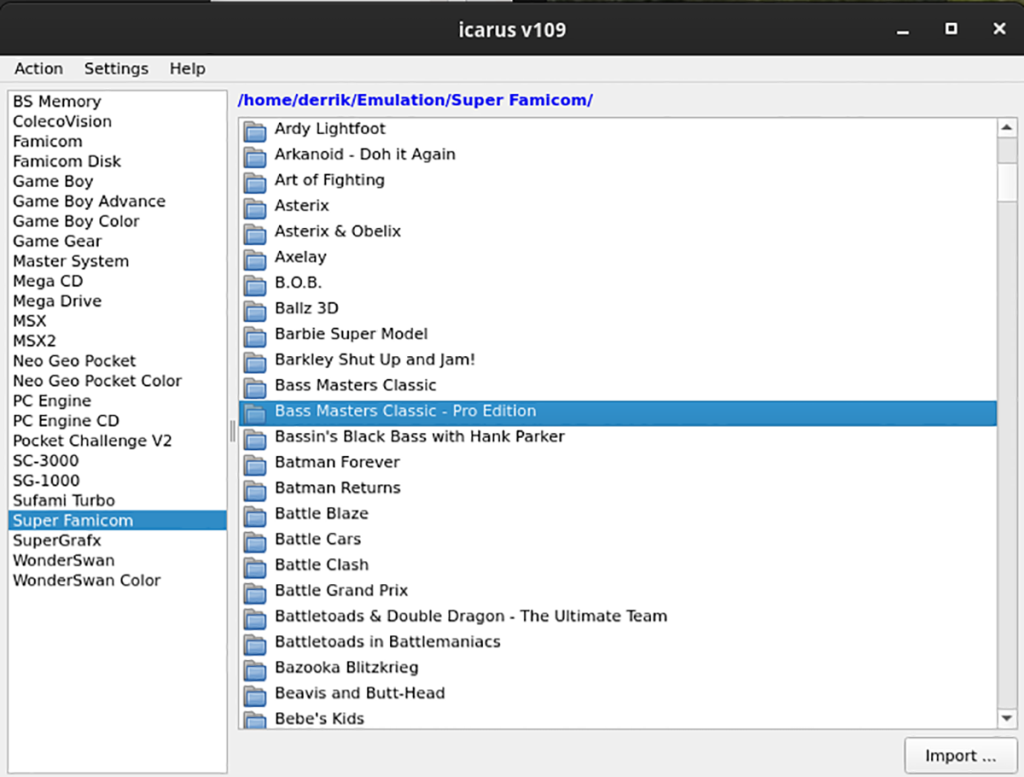
بعد ذلك ، استخدم Icarus لاستيراد جميع ملفات ROM الخاصة بك إلى Higan.
الخطوة 7: داخل Higan ، مرر لأسفل إلى "Cartridge Slot" (فتحة خرطوشة). من هناك ، ابحث في قائمة ملفات ROM المستوردة. اختر واحدة. ثم ، انقر فوق "اتصال" لإضافة ROM إلى Higan.

الخطوة 8: انقر فوق زر القائمة "Super Famicom" داخل Higan. ثم ، انقر فوق مربع "الطاقة" لتشغيل المحاكي. من هنا ، يجب أن يبدأ تشغيل SNES ROM الذي تختاره.
تحكم بسهولة في أجهزة الكمبيوتر على شبكتك باستخدام KontrolPack. وصّل وأدر أجهزة الكمبيوتر التي تعمل بأنظمة تشغيل مختلفة بكل سهولة.
هل ترغب في تنفيذ بعض المهام المتكررة تلقائيًا؟ بدلًا من الضغط على زر يدويًا عدة مرات، أليس من الأفضل لو كان هناك تطبيق؟
iDownloade أداة متعددة المنصات تتيح للمستخدم تنزيل محتوى خالٍ من إدارة الحقوق الرقمية (DRM) من خدمة iPlayer التابعة لهيئة الإذاعة البريطانية (BBC). ويمكنها تنزيل كلا الفيديوين بصيغة .mov.
لقد قمنا بتغطية ميزات Outlook 2010 بمزيد من التفاصيل، ولكن نظرًا لأنه لن يتم إصداره قبل يونيو 2010، فقد حان الوقت لإلقاء نظرة على Thunderbird 3. هناك
يحتاج الجميع إلى استراحة بين الحين والآخر، فإذا كنت تبحث عن لعبة شيقة، جرّب Flight Gear. إنها لعبة مجانية مفتوحة المصدر ومتعددة المنصات.
MP3 Diags هي الأداة الأمثل لإصلاح مشاكل ملفاتك الصوتية. يمكنها وسم ملفات MP3 بشكل صحيح، وإضافة أغلفة الألبومات المفقودة، وإصلاح خلل VBR.
تمامًا مثل جوجل ويف، أحدثت خدمة جوجل فويس ضجة كبيرة حول العالم. تهدف جوجل إلى تغيير طريقة تواصلنا، وبما أنها أصبحت
هناك العديد من الأدوات التي تتيح لمستخدمي فليكر تنزيل صورهم بجودة عالية، ولكن هل هناك طريقة لتنزيل مفضلات فليكر؟ لقد وصلنا مؤخرًا
ما هو أخذ العينات؟ وفقًا لويكيبيديا، "هو عملية أخذ جزء، أو عينة، من تسجيل صوتي واحد وإعادة استخدامه كأداة أو
مواقع جوجل هي خدمة من جوجل تتيح للمستخدم استضافة موقع ويب على خادم جوجل. ولكن هناك مشكلة واحدة، وهي عدم وجود خيار مدمج للنسخ الاحتياطي.



![قم بتنزيل FlightGear Flight Simulator مجانًا [استمتع] قم بتنزيل FlightGear Flight Simulator مجانًا [استمتع]](https://tips.webtech360.com/resources8/r252/image-7634-0829093738400.jpg)




